装wps后office图标变了
软件: office
一、问题原因
安装WPS后,Office图标异常(如变为WPS图标、白板或错位)的核心原因是WPS与Office的文件类型关联冲突。WPS安装时会默认注册.docx、.xlsx、.pptx等Office文件类型的关联,并可能修改系统默认打开方式为WPS;即使卸载WPS,若未彻底清除残留配置,仍可能导致Office图标无法恢复。
二、解决方法
1. 通过WPS配置工具取消兼容设置(优先尝试)
若仍保留WPS且希望保留其功能,可通过配置工具调整关联设置:
点击开始菜单→WPS Office→配置工具;
双击打开配置工具,选择高级选项;
取消勾选WPS Office兼容第三方系统和软件及下方所有子选项;
点击确定保存设置,重启电脑使更改生效。
2. 彻底卸载WPS并修复Office关联
若无需使用WPS,彻底卸载是解决图标异常的根本方法:
卸载WPS:通过控制面板→程序和功能找到WPS Office,右键选择卸载,勾选删除配置(关键步骤,避免残留);
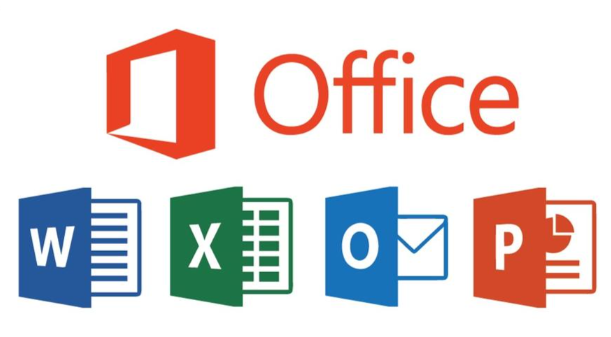
清理残留文件:手动删除WPS安装目录(如C:\Program Files (x86)\WPS Office)及桌面快捷方式;
修复Office关联:
重新安装Office(确保安装完整);
右键点击Word/Excel/PPT文件,选择打开方式→选择其他应用;
勾选对应的Office程序(如“Microsoft Word”),并勾选始终使用此应用打开;
重复上述步骤修复其他Office文件类型。
3. 修改注册表恢复图标(针对图标变白或顽固异常)
若上述方法无效,可通过修改注册表强制恢复图标(需谨慎操作,建议提前备份注册表):
按Win+R输入regedit,打开注册表编辑器;
导航至以下路径(以Word为例,Excel/PPT路径类似):
HKEY_CLASSES_ROOT\Word.Document.12\DefaultIcon;
双击右侧默认值,将数值数据修改为Office图标路径(如Office 2016/2019/365):
"C:\Program Files (x86)\Microsoft Office\Root\VFS\Windows\Installer\{90160000-000F-0000-0000-0000000FF1CE}\wordicon.exe,13";
依次修改Excel(Excel.Sheet.12)、PPT(PowerPoint.Show.12)的对应路径;
关闭注册表,重启电脑。
4. 使用第三方工具检测文件关联(精准修复)
若手动操作困难,可使用FileTypesMan(免费工具)批量管理文件关联:
下载并运行FileTypesMan,搜索.docx、.xlsx、.pptx等扩展名;
检查“默认程序”是否指向WPS路径(如wps.exe),若错误则点击更改默认,选择对应Office程序;
点击文件→重置所有文件类型,恢复系统默认关联。
注意事项:
操作前建议备份重要文件;
修改注册表前需创建系统还原点,防止误操作;
若问题反复出现,建议检查系统是否有恶意软件干扰(如捆绑安装的工具)。
安装WPS后,Office图标异常(如变为WPS图标、白板或错位)的核心原因是WPS与Office的文件类型关联冲突。WPS安装时会默认注册.docx、.xlsx、.pptx等Office文件类型的关联,并可能修改系统默认打开方式为WPS;即使卸载WPS,若未彻底清除残留配置,仍可能导致Office图标无法恢复。
二、解决方法
1. 通过WPS配置工具取消兼容设置(优先尝试)
若仍保留WPS且希望保留其功能,可通过配置工具调整关联设置:
点击开始菜单→WPS Office→配置工具;
双击打开配置工具,选择高级选项;
取消勾选WPS Office兼容第三方系统和软件及下方所有子选项;
点击确定保存设置,重启电脑使更改生效。
2. 彻底卸载WPS并修复Office关联
若无需使用WPS,彻底卸载是解决图标异常的根本方法:
卸载WPS:通过控制面板→程序和功能找到WPS Office,右键选择卸载,勾选删除配置(关键步骤,避免残留);
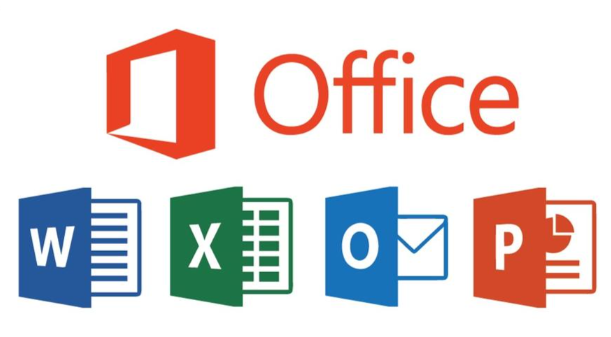
清理残留文件:手动删除WPS安装目录(如C:\Program Files (x86)\WPS Office)及桌面快捷方式;
修复Office关联:
重新安装Office(确保安装完整);
右键点击Word/Excel/PPT文件,选择打开方式→选择其他应用;
勾选对应的Office程序(如“Microsoft Word”),并勾选始终使用此应用打开;
重复上述步骤修复其他Office文件类型。
3. 修改注册表恢复图标(针对图标变白或顽固异常)
若上述方法无效,可通过修改注册表强制恢复图标(需谨慎操作,建议提前备份注册表):
按Win+R输入regedit,打开注册表编辑器;
导航至以下路径(以Word为例,Excel/PPT路径类似):
HKEY_CLASSES_ROOT\Word.Document.12\DefaultIcon;
双击右侧默认值,将数值数据修改为Office图标路径(如Office 2016/2019/365):
"C:\Program Files (x86)\Microsoft Office\Root\VFS\Windows\Installer\{90160000-000F-0000-0000-0000000FF1CE}\wordicon.exe,13";
依次修改Excel(Excel.Sheet.12)、PPT(PowerPoint.Show.12)的对应路径;
关闭注册表,重启电脑。
4. 使用第三方工具检测文件关联(精准修复)
若手动操作困难,可使用FileTypesMan(免费工具)批量管理文件关联:
下载并运行FileTypesMan,搜索.docx、.xlsx、.pptx等扩展名;
检查“默认程序”是否指向WPS路径(如wps.exe),若错误则点击更改默认,选择对应Office程序;
点击文件→重置所有文件类型,恢复系统默认关联。
注意事项:
操作前建议备份重要文件;
修改注册表前需创建系统还原点,防止误操作;
若问题反复出现,建议检查系统是否有恶意软件干扰(如捆绑安装的工具)。











